Slik konverterer du HD Video til MKV med HD Video Converter

Tipard HD video converter er det beste verktøyet for å konvertere HD til MKV.
Last inn HD videofil
Last inn hvilken HD-videofil du vil konvertere ved å klikke på "Legg til video" -alternativ under "Fil" -menyen. Eller du kan klikke på "Plus" -bildeknappen i hovedgrensesnittet.
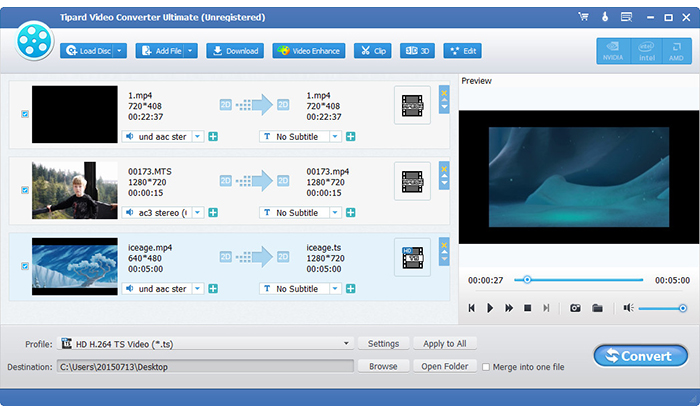
Optimaliser utdata MKV-fil
Med Effect, Trim, Crop og Watermark fire videoredigeringsfunksjoner, kan du enkelt redigere alle HD-videofiler for å lage personlig video.

Velg utdata MKV-format
Basert på formatene som støttes av dine bærbare enheter, kan du velge utdataformatet for filmen fra kolonnen "Profil" og angi målmappen. Du har også lov til å velge ditt foretrukne lydspor og undertekst for videoen din.
Detaljert video og lyd innstillinger er gitt av denne Video Converter for deg å justere, for eksempel video Encoder, bildefrekvens, oppløsning, bitrate og lyd Encoder, Kanaler, bitrate, Sample Rate, etc. Enda mer, kan du legge inn dine egne parametre. Den godt tilpassede profilen kan lagres som "Brukerdefinert" for senere bruk.
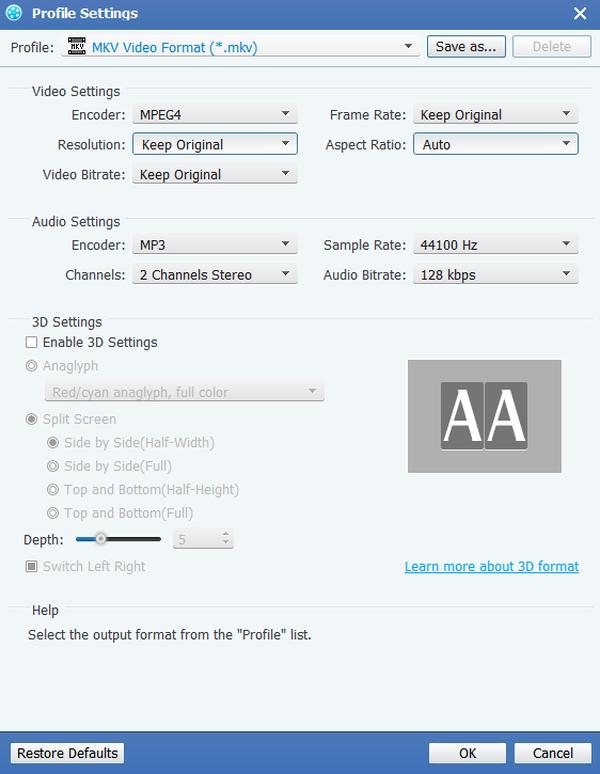
Start konvertering
Klikk på "konverter" -bildeknappen for å begynne å konvertere HD-video til MKV.








